桜が散って寂しい気持ちのmikacoです。
地元の桜並木を撮影したいと思いつつもう2年も過ぎました。
さて撮影と言っても外でのポートレートや風景等と商品撮影は違った考え方が必要です。
今回はネットショップでは欠かせない商品撮影に関しての記事になります。
3つの要素を抑えれば売れる商品写真が撮影できます。
売れるためのポイントは3つ
撮影の際に意識して欲しいポイントが「自然な明るさ」や「適切な色味」での撮影です。
「自然の明るさ」というのは、自分の目で見た明るさと写真の明るさが同じことを指します。
これにいかに近づけることが出来るかで写真の出来は大きく変化します。
ISO感度
ひとことで説明すれば「光への敏感さ」
屋外や明るい場所では数値が低く、暗い場所や室内では数値を高めに設定することが多いです。
シャッタスピードを上げて撮影したら写真は暗くなってしまいますが、その時にISO感度を上げれば、写真を暗くする事なく撮影が可能となります。
しかし、ISO感度の数値が上がれば上がるほどノイズが酷くなるので、注意が必要です。
最近ではISO感度6400以上もあるなんて大変驚きましたが・・・使うことも多くはないのでは、と思ってたりしてます。

露出補正
明るさの調整は「露出補正」を設定します。
「+」にするほど明るくなり、「-」にするほど暗くなります。
基本的にカメラが調整を行うものですが、雪や空といった白い被写体などを明るすぎると勝手に判断してしまい、撮った写真が暗くなる事もあります。
また、露出補正を利用して、重厚感を出すために暗めに撮影したり、明るくして柔らかく爽やかな感じを出したり等商品の目的にあった補正をしてみてもいいかもしれません。

WB(ホワイトバランス)
色味の調整を行う際に調整します。
基本的には「オート」か「太陽光」の設定で撮影すれば、自然の色味での撮影が出来ます。
ところで、レストランでの食事の際に照明が赤っぽいのはなぜでしょう。
それは料理を美味しそうにみせるためだったり、温かくみせるためだったりします。
この状態を撮影したい場合は赤みを足すためにWBは「曇り」か「日陰」のモードに設定をすれば、赤みを帯びた写真になります。
反対に、透明感を出したい青っぽい写真が撮りたい場合は「白色蛍光灯」や「白熱電球」のモードに設定を行えば、青みをおびた写真になります。
この場合はどうしても暗く見えてしまうため、露出をプラスに補正して明るく撮るとさらにいい写真になります。

写真データの確認を
基本的に商品撮影であまり補正がいらない写真を撮ってしまうのが一番良いのですが、カメラのディスプレイとパソコンのモニターだと若干誤差が出てしまうこともあると思います。
もちろんPhotoshopで補正しても良いのですが、今回はAdobe Bridgeを使ってみます。
Adobe Bridge

写真やデータ等のファイルを管理するソフト。
画像の絞り込み表示やファイル名を一括でリネームしたりなどが出来ます。
その他に、写真のメタデータの参照も可能です。
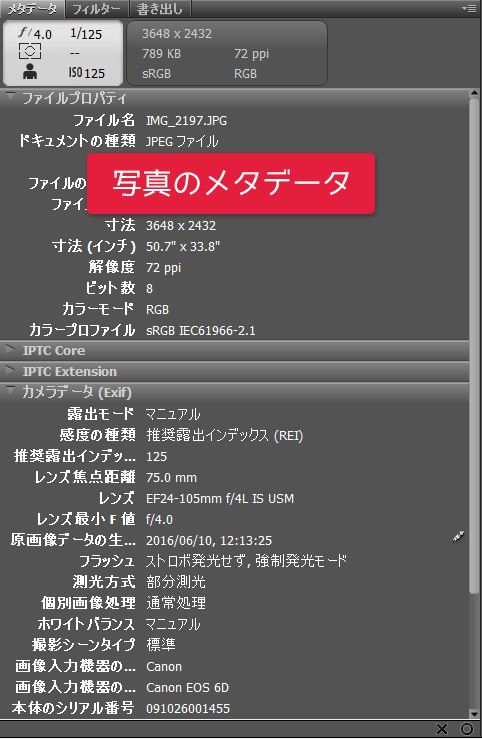
Camera Rawの起動
Adobe Bridgeを開いて編集ファイルを選択、「Camera Rawで開く」をクリックします。
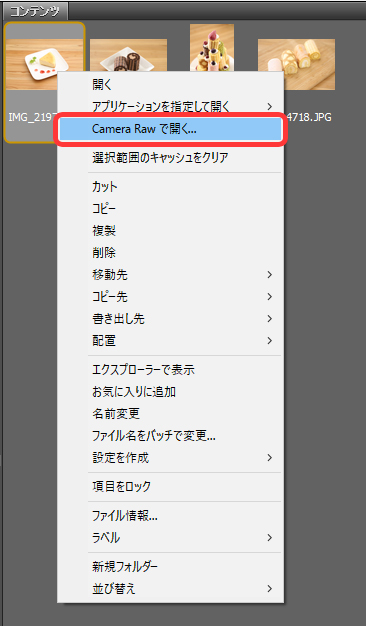
Windowsの場合、「Alt」を押しながらハイライトを上げると赤く色が付いた範囲が表示されます。
これは画像が白飛びしている範囲を示しています。
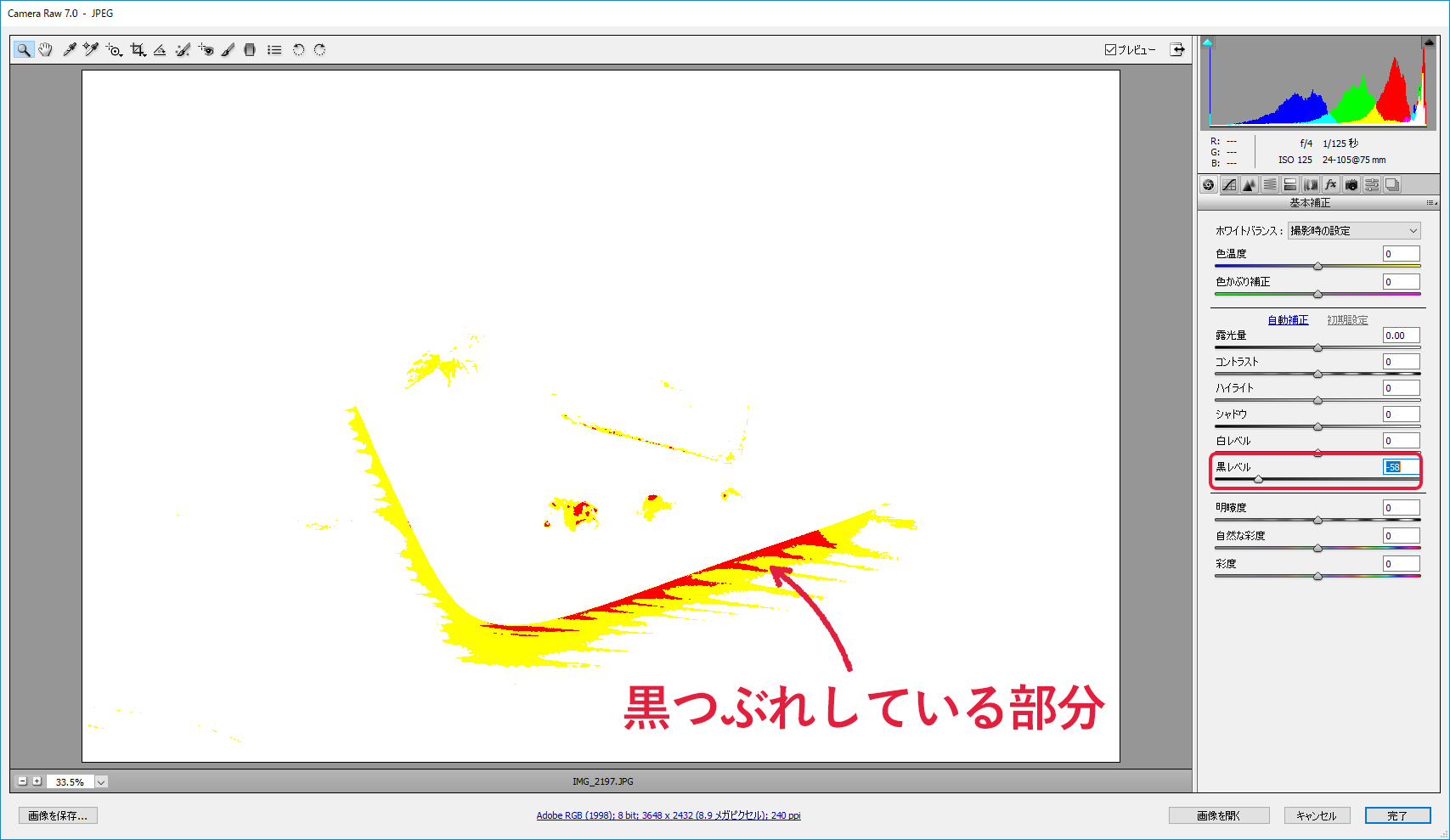
反対に「Alt」を押しながら黒レベルを下げると、黒つぶれしている範囲が表示されます。
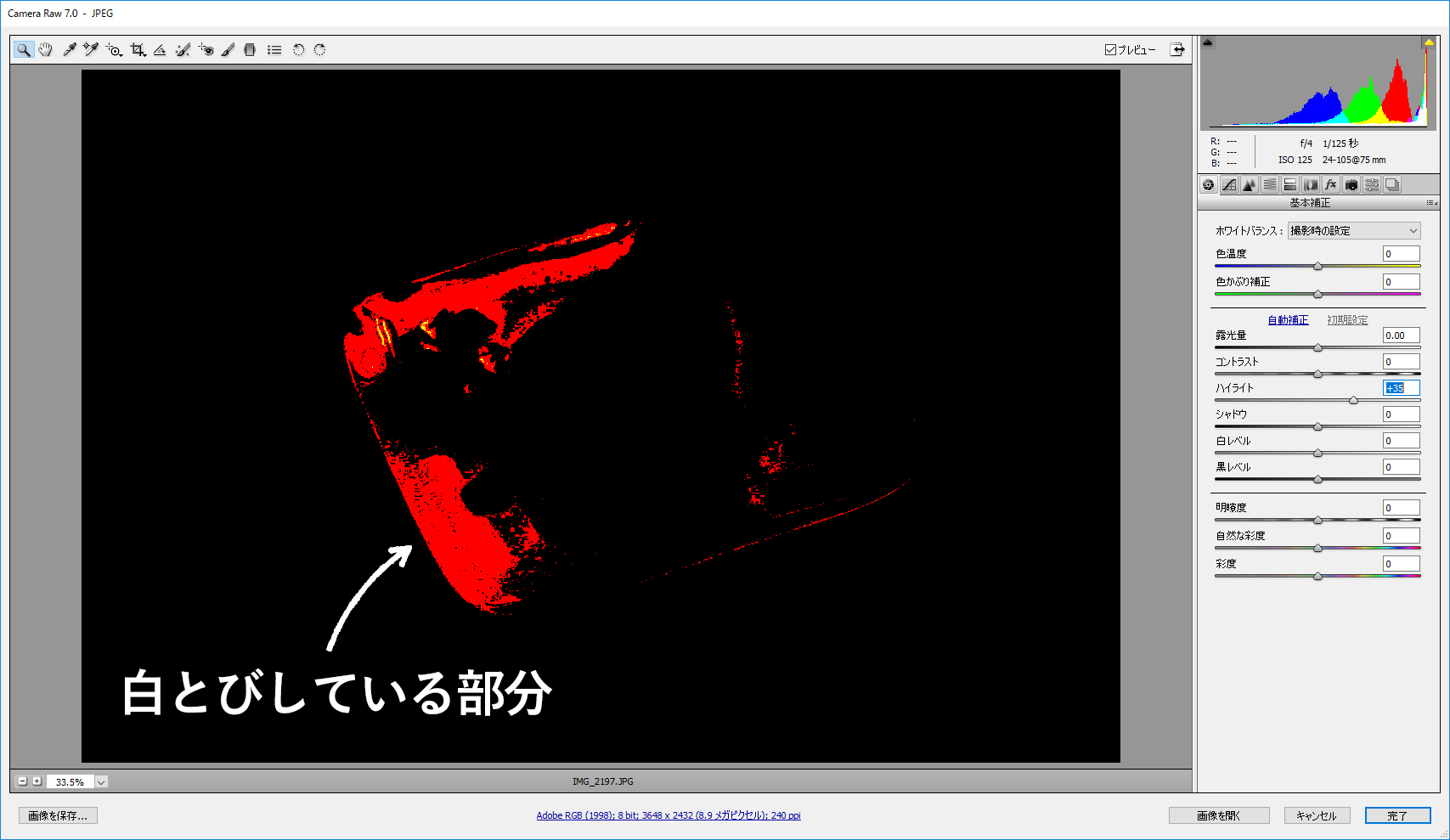
最後に
以上、商品撮影する際に抑えておきたい要点を書きました。
この他にもライティングや構図など様々なポイントがあります。
そちらも後々紹介していきたいと思います。









